Spis treści
Czytasz teraz:
Facebook Pixel- co to i jak działa?
- Piksel Facebooka – co to jest?
- Jak rozczytać nazwę piksela?
- Piksel Facebooka – jak wygląda kod piksela?
- Pixel Facebook – czy Twoje kampanie go potrzebują?
- Piksel – czym są jego zdarzenia?
- Standardowe zdarzenia udostępniane przez Facebook
- Jak stworzyć Piksel Facebooka?
- Pixel Facebook jak zainstalować?
- Jak zaimplementować zdarzenia?
- Piksel i zdarzenia – skąd je wziąć?
- Facebook Piksel i zdarzenia – instalacja na stronie
- Google Tag Manager
- Facebook Pixel Helper – sprawdź czy Twoja konkurencja używa piksela!
- Facebook Marketing Consultants
Zamknij
Facebook to wciąż jedno z najpopularniejszych mediów społecznościowych. Według raportu Hootsuite liczba użytkowników w Polsce na początku 2022 roku wynosiła 17.65 milionów (53.1% z nich stanowią kobiety, a 46.9 % mężczyźni). Choć o nasz czas biją się też inne platformy społecznościowe, to nadal Facebook utrzymuje się na fali popularności wśród użytkowników w Polsce, stanowiąc dla wielu firm jeden z kluczowych kanałów komunikacji i sprzedaży online. Przyjrzyjmy się bliżej Facebook Pixel.
Piksel Facebooka – co to jest?
Piksel Facebooka – brzmi niewinnie, a może odmienić sposób, w jaki patrzysz na Facebook Ads. To on umożliwia remarketing w kampaniach reklamowych na Facebooku, czyli docieranie z reklamą do osób, które miały już styczność ze stroną internetową, a nawet dokonały konkretnych akcji.
Piksel to krótki skrypt (stworzony przy użyciu języka programowania JavaScript), który należy umieścić w końcówce sekcji Head twojej witryny.
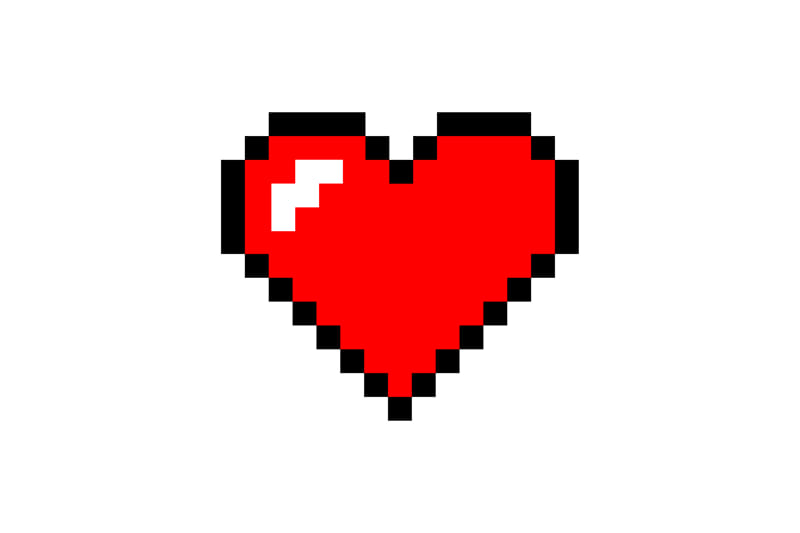
Piksel Facebooka – zasada działania
Pixel Facebook rejestruje osobę, która odwiedziła stronę internetową, a następnie próbuje powiązać takie grupy odbiorców z kontem na portalu Facebook. Gdy proces zakończy się pomyślnie, możesz umieścić taką osobę (lub osoby o podobnych zainteresowaniach) na swojej liście remarketingowej i kierować reklamy na Facebooku typowo do niej. Po co? By zwiększyć szanse na zainicjowanie przejścia użytkownika do prowadzonych przez Ciebie sklepów internetowych.
(Dalszą część artykułu znajdziesz pod formularzem)
Wypełnij formularz i odbierz wycenę
Zapoznamy się z Twoim biznesem i przygotujemy indywidualną ofertę cenową na optymalny dla Ciebie mix marketingowy. Zupełnie za darmo.
Administratorem Twoich danych osobowych jest Verseo spółka z ograniczoną odpowiedzialnością z siedzibą w Poznaniu, przy ul. Węglowej 1/3.
O Verseo
Siedziba Spółki znajduje się w Poznaniu. Spółka jest wpisana do rejestru przedsiębiorców prowadzonego przez Sąd Rejonowy Poznań – Nowe Miasto i Wilda w Poznaniu, Wydział VIII Gospodarczy Krajowego Rejestru Sądowego pod numerem KRS: 0000910174, NIP: 7773257986. Możesz skontaktować się z nami listownie na podany wyżej adres lub e-mailem na adres: ochronadanych@verseo.pl
Masz prawo do:
- dostępu do swoich danych,
- sprostowania swoich danych,
- żądania usunięcia danych,
- ograniczenia przetwarzania,
- wniesienia sprzeciwu co do przetwarzania danych osobowych,
- przenoszenia danych osobowych,
- cofnięcia zgody.
Jeśli uważasz, że przetwarzamy Twoje dane niezgodnie z wymogami prawnymi masz prawo wnieść skargę do organu nadzorczego – Prezesa Urzędu Ochrony Danych Osobowych.
Twoje dane przetwarzamy w celu:
- obsługi Twojego zapytania, na podstawie art. 6 ust. 1 lit. b ogólnego rozporządzenia o ochronie danych osobowych (RODO);
- marketingowym polegającym na promocji naszych towarów i usług oraz nas samych w związku z udzieloną przez Ciebie zgodą, na podstawie art. 6 ust. 1 lit. a RODO;
- zabezpieczenia lub dochodzenia ewentualnych roszczeń w związku z naszym uzasadnionym interesem, na podstawie art. 6 ust. 1 lit. f. RODO.
Podanie przez Ciebie danych jest dobrowolne. Przy czym, bez ich podania nie będziesz mógł wysłać wiadomości do nas, a my nie będziemy mogli Tobie udzielić odpowiedzieć.
Twoje dane możemy przekazywać zaufanym odbiorcom:
- dostawcom narzędzi do: analityki ruchu na stronie, wysyłki informacji marketingowych.
- podmiotom zajmującym się hostingiem (przechowywaniem) strony oraz danych osobowych.
Twoje dane będziemy przetwarzać przez czas:
- niezbędny do zrealizowania określonego celu, w którym zostały zebrane, a po jego upływie przez okres niezbędny do zabezpieczenia lub dochodzenia ewentualnych roszczeń
- w przypadku przetwarzanie danych na podstawie zgody do czasu jej odwołania. Odwołanie przez Ciebie zgody nie wpływa na zgodność z prawem przetwarzania przed wycofaniem zgody.
Nie przetwarzamy danych osobowych w sposób, który wiązałby się z podejmowaniem wyłącznie zautomatyzowanych decyzji co do Twojej osoby. Więcej informacji dotyczących przetwarzania danych osobowych zawarliśmy w Polityce prywatności.
Uwaga!
Pixel zbiera dane od momentu zainstalowania, jeśli więc chcesz utworzyć prawidłowo działającą grupę odbiorców, którzy odwiedzili Twoją witrynę w ciągu ostatnich np. 14 dni, pixel musi działać na stronie minimum 14 dni (pixel zbiera dane z maksymalnie 180 dni z Twojej strony internetowej, a nawet 365 dni z profili FB/IG, mając na uwadze aktywności, reakcje na filmy, wydarzenia itp.).
>> Przeczytaj także… Mikołaj Stępień, CEO ASARI: Optymalizacja z automatyzacją i optymizmem! <<
Jak rozczytać nazwę piksela?
Gdy przeglądarka blokuje skrypty piksela, ten nie może poprawnie zarejestrować danych o użytkowniku. Na końcu kodu piksela znajduje się jednak kilka linijek, które zapobiec mają takiej sytuacji. Gdy kod jest blokowany, skrypt, który znajduje się w tagach <noscript></noscript>, umieszcza na stronie niewidoczną grafikę w formie piksla o wysokości i szerokości równej 1. Gdy ten miniobraz zostanie wyświetlony, informacja zostanie przesłana do niebieskiej platformy.
Piksel Facebooka – jak wygląda kod piksela?
Sam Facebook Pixel Code, czyli kod podstawowy piksela Facebooka, wygląda tak:
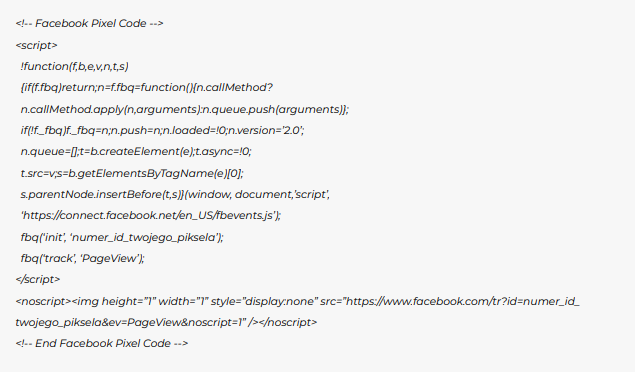
To wszystko! Kilkanaście linijek kodu Facebook Pixel, które potrafi zdziałać cuda, jeśli chodzi o kampanie reklamowe, w ramach platformy Marka Zuckerberga i działań marketingowych, mających na celu zwiększenie ruchu na Twojej stronie www.
Nie przejmuj się skomplikowanym wyglądem kodu. Nie musisz być programistą, by z niego korzystać i go rozumieć. Wystarczy, że raz zainstalujesz go na swojej stronie i przetestujesz, czy wszystko działa prawidłowo.
Pixel – wskazówka
Instalacja pixela powinna być pierwszą pozycją na liście rzeczy do zrobienia przed uruchomieniem kampanii reklamowej na Facebooku. W przeciwnym razie uzyskasz tylko połowę mocy i zasięgu kampanii na Facebooku (oraz Instagramie, Messangerze).
Pixel Facebook – czy Twoje kampanie go potrzebują?
Piksel umożliwia docieranie z reklamą na Facebooku, Instagramie, Messengerze i Audience Network do osób, które weszły wcześniej na Twoją stronę internetową. Dzięki temu możesz utworzyć tzw. kampanie remarketingowe dla konkretnej grupy odbiorców, których celem może być np. konwersja na stronie (w końcu osoba, która zna już twoją markę i odwiedziła stronę, chętniej dokona konwersji niż osoba, która marki nie zna) lub powrót do koszyka zakupowego w sklepie e-commerce – dzięki pikselowi możemy docierać do osób, które opuściły koszyk zakupowy!
Takich grup opartych o pixel można stworzyć dziesiątki:
- Osoby, które były zainteresowane Twoją witryną i odwiedziły ją w ciągu ostatnich 7 dni? Nie ma problemu.
- Osoby, które odwiedziły formularz, ale go nie wysłały? Tak, pixel da Ci tę możliwość.
- Osoby, które wczoraj opuściły koszyk? Trudno o lepszą grupę pod sprzedaż Twoich produktów!
- Osoby, które odwiedziły Twoją stronę w ciągu miesiąca więcej niż 4 razy? Pixel to tajna broń na większą skuteczność reklamy na Facebooku. 🙂
Warto wspomnieć, że pixel, choć zbiera dane, nie przechowuje ich w nieskończoność. Maksymalny zakres czasu magazynowania informacji o użytkowniku to 180 dni (dla strony internetowej).
Więcej o tworzeniu grup remarketingowych na Facebooku w tym wpisie.
Dzięki PiXelowi Facebooka możesz:
- mierzyć skuteczność swoich kampanii reklamowych,
- śledzić zachowanie użytkowników odwiedzających Twoją witrynę i zbierać informacje,
- tworzyć przy użyciu piksela wysoce ukierunkowane grupy docelowej odbiorców, aby zasilać kampanię remarketingowe, w tym kierować reklamy na Facebooku do użytkowników podobnych do Twoich obecnych klientów.
Dzięki zainstalowanemu (poprawnie!) kodowi śledzenia, jakim jest Piksel Facebooka możesz śledzić zdarzenia na swojej stronie, takie jak:
- wyświetlenie witryny,
- czas spędzony na stronie,
- głębokość przewijania,
- dodanie produktu do koszyka,
- zakup (jupi!),
- i więcej!
Interesuje Cię temat reklamy na Facebooku, Instagramie i Messangerze? Zajrzyj do Akademii Verseo i pobierz bezpłatnie Poradnik Facebook Ads!
Piksel – czym są jego zdarzenia?
Sam podstawowy kod pixela, który został pokazany na początku tego artykułu, nie umożliwia nam śledzenia wszystkich interakcji na stronie. Sam „basic” kod umożliwia tworzenie grup opartych o link (URL). Oznacza to, że dotrzesz do osób, które załadowały konkretne linki w przeglądarce np. stronę główną lub zakładkę „Kontakt”. Nie możesz dotrzeć jednak do osób, które np. kliknęły przycisk „dodaj do koszyka” czy dokonały zakupu lub wysłały formularz (teoretycznie mógłbyś posłużyć się zdarzeniami niestandardowymi, ale o tym jak i kiedy z nich korzystać w następnych wpisach).
Tego typu AKCJE na stronie pozwalają mierzyć zdarzenia pixela. Są to dodatkowe kody umieszczone na konkretnych stronach lub przyciskach witryny internetowej (myślę o nich jak o dzieciach piksela – mniejsze niż sam Facebook Pixel i rozproszone po całej witrynie).
Standardowe zdarzenia udostępniane przez Facebook
Facebook udostępnia standardowe zdarzenia, które możesz wykorzystać w swoich działaniach. Są to m.in:
- Rejestracja: gdy odwiedzający wypełni formularz rejestracyjny w Twojej witrynie.
- Zakup: gdy użytkownik zakończy kupowanie produktu lub usługi w Twojej witrynie.
- Potencjalny klient: gdy odwiedzający zarejestruje się na okres próbny lub podejmie jakiekolwiek działania, które zidentyfikują go, jako potencjalnego klienta na Twojej stronie.
- Dodanie informacji o płatności: gdy odwiedzający wprowadzi swoje informacje o płatności podczas realizacji transakcji.
- Dodanie do listy życzeń: gdy odwiedzający dodaje coś do swojej listy życzeń w Twojej witrynie.
- Dodanie do koszyka: gdy użytkownik dodaje produkt do koszyka w Twojej witrynie.
- Przejście do kasy: gdy użytkownik rozpocznie proces zakupu, aby nabyć coś w Twojej witrynie.
- Wyszukiwanie: gdy użytkownik korzysta z funkcji wyszukiwania, aby znaleźć coś w Twojej witrynie.
- Kontakt: gdy ktoś kontaktuje się z Twoją firmą.
- Wyświetlenie treści: gdy odwiedzający trafi na określoną stronę w Twojej witrynie.
- Przekazanie darowizny: kiedy odwiedzający przekazuje darowiznę Tobie lub Twojej sprawie.
- Dostosowanie produktu: gdy odwiedzający wybierze określoną wersję produktu, na przykład określony wzór lub kolor.
- Przesłanie wniosku: gdy osoba złoży wniosek o Twój produkt, usługę lub program (np. o kartę kredytową, dokumenty).
- Harmonogram: kiedy użytkownik zarezerwuje wizytę w Twojej firmie.
- Rozpoczęcie okresu próbnego: gdy ktoś zarejestruje się, aby skorzystać z bezpłatnej wersji próbnej Twojego produktu.
- Kontakt: gdy odwiedzający skontaktuje się z Twoją firmą (mail, formularz, telefon)
- Znalezienie lokalizacji: gdy użytkownik szuka fizycznej lokalizacji Twojej firmy.
- Subskrypcja: gdy odwiedzający zasubskrybuje Twój płatny produkt lub usługę.
Każde zdarzenie można umieścić na stronie lub przycisku. Powyżej umieściliśmy jedynie przykłady zdarzeń oraz miejsc, w których przeważnie się instaluje na swojej stronie internetowej. „Zdarzenia”, „Wyświetlenie”, „Zawartości” oraz „Dodanie do koszyka” mogą znajdować się na tej samej stronie – np. stronie z konkretnym modelem butów w sklepie online.
Pierwsze zdarzenie uruchomi się, gdy użytkownik otworzy zakładkę z danym modelem i będzie go oglądał (stąd „wyświetlenie”), a drugi – czyli dodanie do koszyka – dopierodopiero gdy klient naciśnie przycisk dodający buty do koszyka. Stąd rozróżnienie jego instalacji tak, by uruchomił się po załadowaniu strony lub po wciśnięciu przycisku.
>> Sprawdź! E-commerce B2B: 6 najczęstszych błędów <<
W którym miejscu na Twojej stronie mogą być zainstalowane zdarzenia?
W dużej mierze zależy to od budowy strony – jeśli przykładowo, po wysłaniu formularza na Twojej stronie nie zmienia się zakładka strony, a pojawia tylko komunikat o wysłaniu wiadomości, będziesz mógł zainstalować zdarzenie Lead jedynie na przycisku “wyślij”.
W innym przypadku mógłbyś umieścić zdarzenie na stronie “Thank you page” po wysłaniu formularza kontaktowego.
Dobór odpowiednich zdarzeń i ich ustawienia
W kwestii dobierania odpowiednich zdarzeń i ustawiania ich na stronie warto zasięgnąć porady specjalisty kampanii Facebook Ads. Jeśli chcesz ustawić na swojej stronie Pixel Facebooka, by sledzić odpowiednie zdarzenia, zapraszamy Cię do darmowej konsultacji z naszym ekspertem!
Jak stworzyć Piksel Facebooka?
By utworzyć piksel, w menedżerze reklam otwórz menu narzędzi i wybierz “Piksele” w sekcji
“Menedżer zdarzeń”.
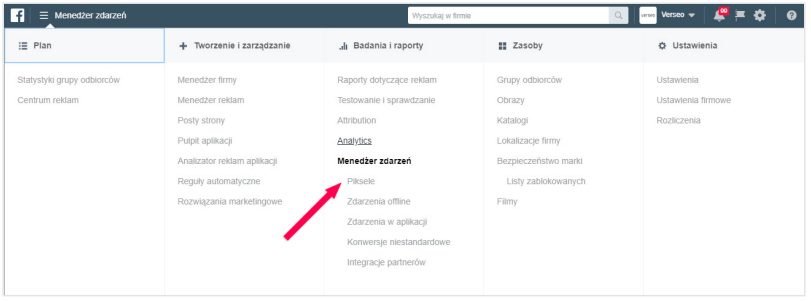
Jeśli nie masz jeszcze utworzonego piksela, wciśnij zielony przycisk “Utwórz Pixel”. System poprosi Cię o nazwanie piksela, który utworzysz, oraz o wpisanie strony WWW, do której pixel będzie używany.
To wszystko!
Dobrze wiedzieć…
Choć piksel nie jest jeszcze zainstalowany na Twojej stronie, Twoje konto reklamowe posiada już własny, dedykowany kod Piksela Facebooka.
Pixel Facebook jak zainstalować?
Gdy utworzysz piksel, na ekranie pojawi się okno, w którym do wyboru będziesz mieć jedną z trzech ścieżek (jeśli z jakiegoś powodu nie widzisz tego okna, znajdź przycisk “skonfiguruj” po prawej stronie):
Użyj integracji lub menedżera plików
Po wybraniu tej opcji, Facebook poinstruuje Cię jak zainstalować kod na konkretnym systemie/rozwiązaniu typu WordPress, Wix, shopify itp, w zależności jakiej technologii używasz. Np. jeśli używasz WordPressa, Facebook zaleci Ci instalację wtyczki na stronie.
Zainstaluj Facebook Pixel Code ręcznie
Jeśli masz dostęp bezpośrednio do kodu swojej strony lub posługujesz się narzędziami takimi jak Google Tag Manager umożliwiającymi ingerencję w kod, możesz dodać gotowe skrypty, które Facebook Ci przekaże. Będzie to właśnie podstawowy kod Piksela Facebooka.
Instalacja dodatkowych zdarzeń może okazać się kluczowym elementem remarketingu dla Twojej witryny, ale o zdarzeniach później.
Wyślij instrukcję deweloperowi w wiadomości e-mail
Najprostsza opcja! Pod warunkiem że współpracujesz z deweloperem, który może zainstalować kod za Ciebie.
Jak zaimplementować zdarzenia?
W menedżerze reklam możesz w bardzo łatwy sposób skonfigurować zdarzenia na stronie, gdzie podstawowy kod pixela został już pomyślnie zainstalowany. Zrobisz to w zakładce pixele w menedżerze zdarzeń, wybierając interesujący Cię piksel oraz klikając przycisk „skonfiguruj nowe zdarzenia”. Ustawić konkretne konwersje możesz z poziomu swojej strony internetowej. Facebook podpowie ci, które elementy strony są klikalne i na których możesz zainstalować konkretne zdarzenia.
Piksel i zdarzenia – skąd je wziąć?
Kod piksela i jego zdarzenia wygenerować możesz w menedżerze reklam Facebooka, przechodząc do zakładki “piksele” z rozwijanego menu. Jeśli nie utworzyłeś wcześniej piksela, Twoim oczom ukaże się zielony przycisk “Utwórz Piksel Facebooka”. Postępując zgodnie z instrukcją, dotrzesz do momentu, gdzie skopiujesz swój indywidualny kod piksela, a w następnej zakładce znajdziesz skrypty zdarzeń.
Same skrypty zdarzeń są jeszcze krótsze niż kod pixela. Przykładowe zdarzenie “Dodanie do koszyka” (AddToCart):
<script>
fbq(’track’, 'AddToCart’);
</script>
Powyższe zdarzenie będzie zawierać jedynie informację o dodaniu produktu do koszyka. Jeśli chciałbyś dodatkowo monitorować, jaki konkretnie produkt i o jakiej wartości został dodany, będziesz musiał dodać do zdarzenia jego parametry (co umożliwi Ci remarketing dynamiczny).
Zdarzenie wraz z parametrami – przykład
Przykładowe zdarzenie wraz z parametrami, które niosą ze sobą informacje o produkcie, będzie wyglądać tak:
<script>
fbq(’track’, 'AddToCart’, {
value: 159,
currency: 'PLN’,
content_ids: '12313212′,
content_type: 'buty’,
});
</script>
Zdarzenie wyśle informację nie tylko o tym, że dodano produkt do koszyka, ale również o samym produkcie: produkt o wartości 159 PLN o identyfikatorze produktu: 123123123 i rodzaju “buty”.
Co to daje? Do konkretnej osoby, która przeglądała lub dodała produkt do koszyka, możesz dotrzeć z reklamą pokazującą dokładnie ten produkt (remarketing dynamiczny). Osoba ogląda produkt Y na stronie internetowej → następnie na Facebooku pokazuje jej się reklama z tym produktem Y.
Pamiętaj!
Zdarzenia będą działać tylko wtedy, jeśli zainstalowałeś wcześniej kod pixela!
Facebook Piksel i zdarzenia – instalacja na stronie
Sam podstawowy kod piksela przywołany na początku tego artykułu, czyli kod w którym znajdują się również jego numer ID, instaluje się na końcu sekcji Head strony, tak jak w przykładzie poniżej:
<!– Przykład –>
<!DOCTYPE html>
<html lang=”PL”>
<head>
<script>…</script>
wstaw_tu_kod_pixela
</head>
Facebook Pixel zdarzenie – instalacja
Zdarzenie natomiast instaluje się na początku sekcji Body na konkretnej stronie, jeśli to ma uruchomić się po załadowaniu strony:
<!– Koniec kodu piksela Facebooka –>
</head>
<body>
<script>wstaw_kod_zdarzenia_tutaj</script>
Jeśli zdarzenie ma uruchomić się po wciśnięciu przycisku:
<button id=”addToCartButton”>Dodanie do koszyka</button>
<script type=”text/javascript”>
document.getElementById(addToCartButton).addEventListener(’click’, function() {
wstaw_tu_kod_zdarzenia;
…
}, false);
</script>
Facebook Piksel – dedykowane integracje
Jeśli korzystasz z konkretnych systemów, na których oparta jest witryna internetowa, możesz skorzystać z dedykowanych integracji. Przykładowo, jeśli Twoja strona postawiona jest na WordPressie, nie musisz “grzebać” w kodzie, by dodać skrypt. Wystarczy, że ściągniesz wtyczkę np. Tracking Code Manager i tam wkleisz kod, który wygenerowałeś w menedżerze reklam. Z menedżera reklam możesz też pobrać zapakowany plik z pixelem, który wystarczy zainstalować jako wtyczkę na WordPressie.
Google Tag Manager
Pomocnym narzędziem do instalowania jakichkolwiek kodów na stronie może okazać się Google Tag Manager. Dzięki temu narzędziu zainstalujesz również zdarzenia pixela.
Facebook Pixel Helper – sprawdź czy Twoja konkurencja używa piksela!
A gdyby tak zobaczyć, czy Twoja konkurencja korzysta z piksela, a co więcej, sprawdzić jakich zdarzeń używa i w którym miejscu na stronie ma je zaimplementowane? Nic trudnego! Jeśli korzystasz z przeglądarki Chrome, zainstalować możesz Pixel Helper – darmową wtyczkę, która pozwoli ci sprawdzić, czy na dowolnej stronie zainstalowany jest pixel i czy zostało to zrobione prawidłowo. Znajdując się na stronie, na której chciałbyś zbadać czy znajduje się piksel, wystarczy, że aktywujesz wtyczkę, a ta pokaże Ci informacje o pixelu i zdarzeniach na aktualnie otwartej stronie.
Pixel Helper poinformuje Cię, ile pikseli znajduje się na stronie (bo może być ich nawet kilka), jakie jest ich ID oraz jakie zdarzenia aktualnie działają. Na grafice widać, że na stronie zainstalowany jest jeden piksel, a zdarzenie, które rejestruje dane to zdarzenie PageView – informujące o odwiedzeniu strony. Zdarzenie to jest jedynym, które znajduje się bezpośrednio w podstawowym kodzie pixela. Resztę zdarzeń należy zaimplementować osobno.
Facebook Marketing Consultants
Jakiś czas temu Facebook uruchomił program skupiający ekspertów z całego świata, zajmujących się maksymalizowaniem efektywności reklam właśnie na tej platformie z wyszczególnieniem implementacji kodów piksela Facebooka i jego zdarzeń, ustawianiem katalogów oraz innych technicznych aspektów kampanii reklamowych na Facebooku.
Od początku 2019 Verseo znajduje się na liście konsultantów, którzy chętnie podejmą się nawet najtrudniejszych technicznych zadań, z którymi potrzebujesz pomocy Ty i Twoja firma. Jeśli zatem implementacja zdarzeń na stronie wydaje Ci się zbyt skomplikowana, śmiało odezwij się, a razem rozwiążemy Twój problem.
Wierzymy że uczestnictwo w programie pozwoli zmaksymalizować jakość naszych usług w obrębie Facebooka i pozwoli firmom zarówno z Polski, jak i z całego świata, czerpać maximum benefitów i satysfakcji z kampanii reklamowych właśnie na tej platformie.
Verseo partnerem Facebooka!
Verseo od lat posiada status partnera Facebooka. Dzięki temu nasi klienci korzystają z wszelkich udogodnień zapewnianych przez firmę Meta. A nasi specjaliści czerpią wiedzę oraz korzystają z case study i zaawansowanej pomocy technicznej oferowanej tylko dla agencji partnerskich.
Chcesz wiedzieć więcej? Sprawdź cennik prowadzenia płatnych kampanii Facebook Ads przez Verseo.



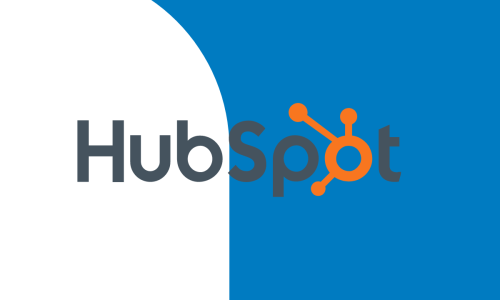
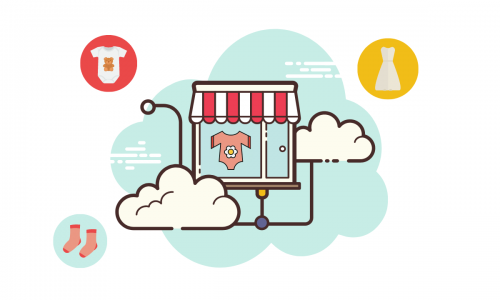



Barbara
09 lip 2021, 17:11
Trochę mi się teraz rozjaśniło co to jest Piksel Facebooka, bo wcześniej tylko o nim słyszałam i niezbyt rozumiałam. Chociaż przyznam, że i tak wolałąbym aby stworzeniem Fanpage i reklamą na niej zajęli się specjaliści.
KubaP
21 paź 2021, 09:31
Narzędzie do audytów SEO zwłaszcza Sitebulb pokazuje jako ctitical error wrzucanie elementów nie html (obrazki, ) do . Czy przesadzają?
Maciej Popiołek
22 paź 2021, 12:16
Nie do końca rozumiem pytanie – prośba o doprecyzowanie. Chodzi o to, czy obrazki generalnie psują wynik w automatycznych audytach na wyrost? To się zdarza i wymaga indywidualnego spojrzenia na sprawę. 🙂